想写这个平台很久了,数字播放的发展洗牌再洗牌,这两年差不多稳定下来,发烧友用iTunes的日子即将过去,大家都知道iTunes有很多格式不兼容,但是管理文件库的能力确实很强,这几年在线高格平台出来好几个,渐渐的,有一个平台逐渐被认可,就是TIDAL:

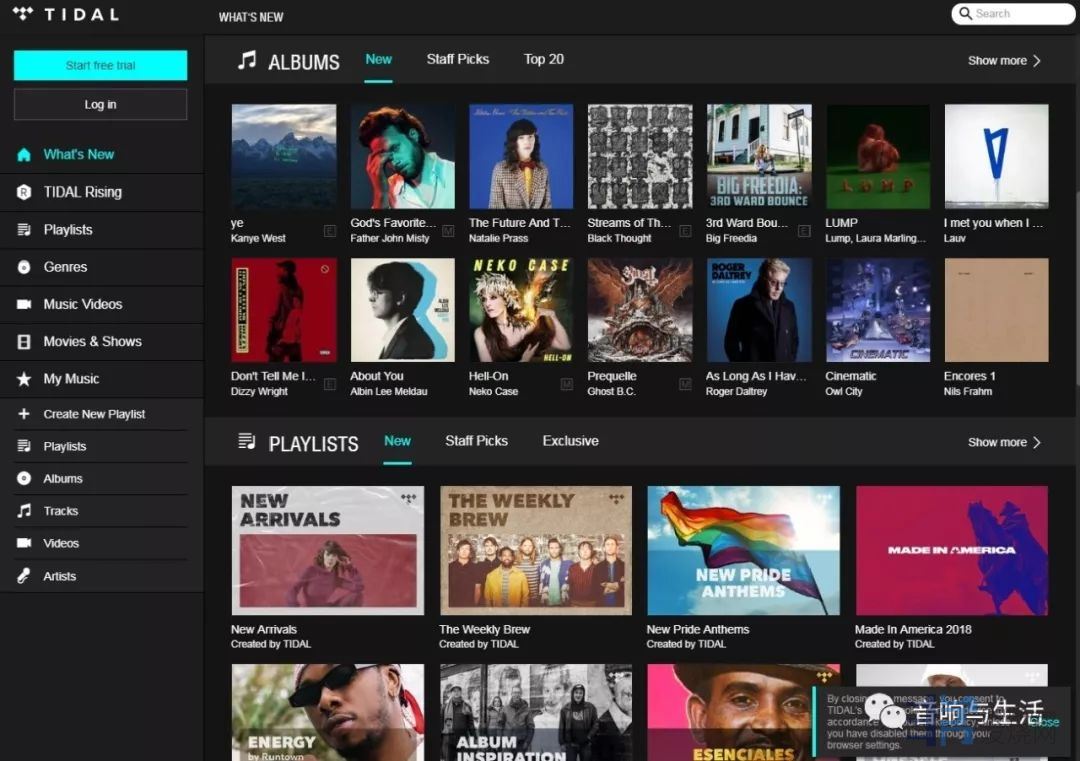
我使用这个平台时间不长,但是首次使用就被他的音质所吸引,我的确是没听过音质这么好的数码流(Streaming)平台,主要是网易和QQ音乐这些国内平台音质和TIDAL对比实在太悬殊了,不开玩笑的说,我试过在同一台数播对比TIDAL和抓轨文件,TIDAL是可以轻松赢抓轨的,当然,我就不展开说抓轨的深奥之处了,这也许是平台的数码流算法优化了听感,也可能是版权方提供的原始文档比CD的音质优秀,有不少朋友尝试在唱片公司官网买数码文件,声音的确是可以比CD优秀的,这不需要怀疑,自己去试试便知。
这一着迷可有意思了,我开始尝试让TIDAL实现台式播放的方法和器材,其中包括LUMIN,AURALiC这些植入TIDAL的数播,也尝试使用Amarra 4软件植入TIDAL,他们有各自有优缺点,这些我以后再聊,今天说说一个让我体验感非常好的数播平台——Roon
这个平台始创于大概是2015年,也就是说三年不到,但是你看到今年的慕尼黑音响展几乎所有的数播厂家都支持ROON,是什么原因吸引了这么多厂家支持?因为他解决了一个HIFI厂家最头疼的问题,就是数播操控软件,而且这个软件与TIDAL深度植入,并且联系到更多的音乐以及音乐家的介绍和互动。
下面我就从一个初学者的角度来介绍这个数播平台的Step by step:
首先你需要先访问Roon labs的官网——https://roonlabs.com/

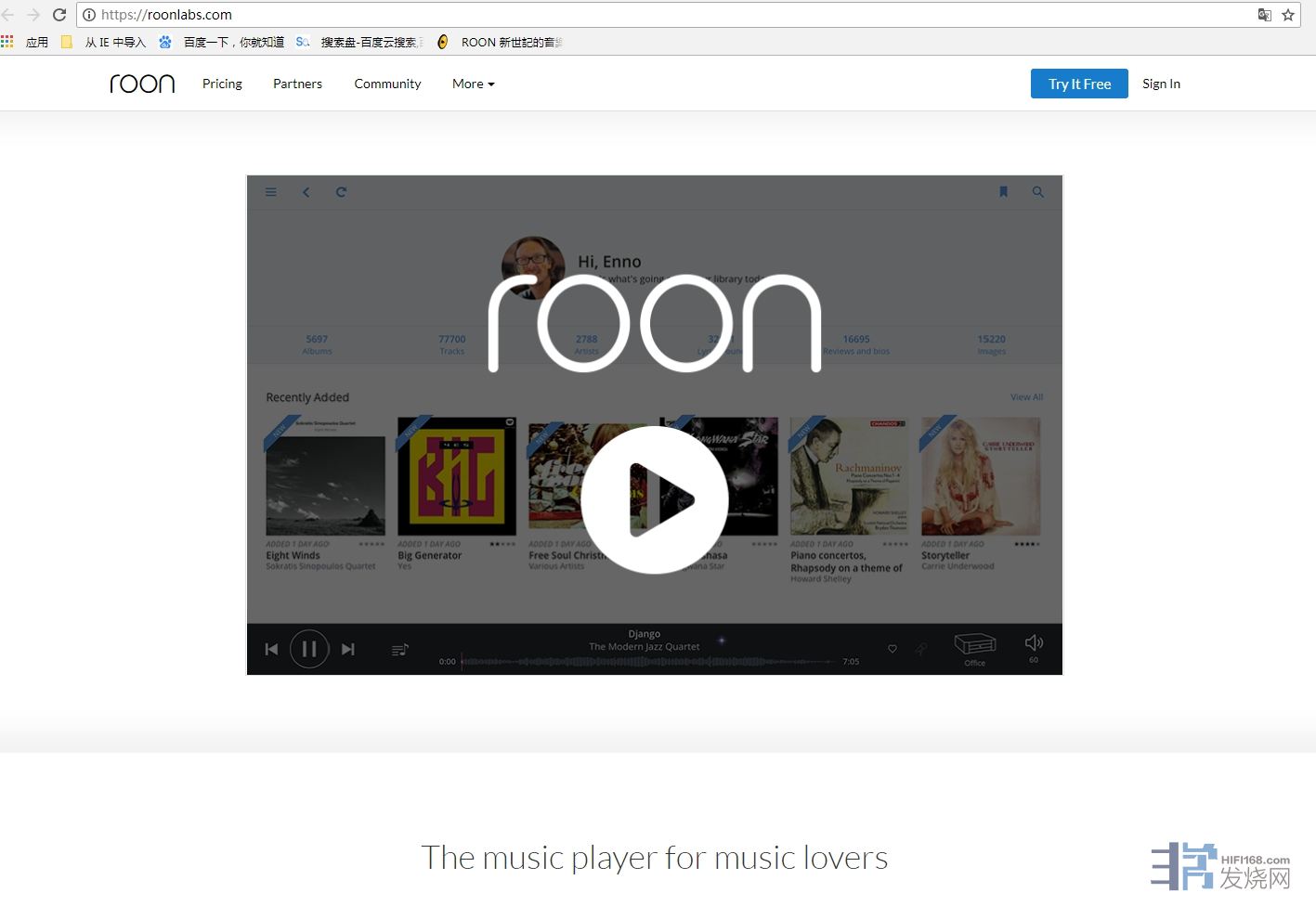
我们先看下什么是Roon:

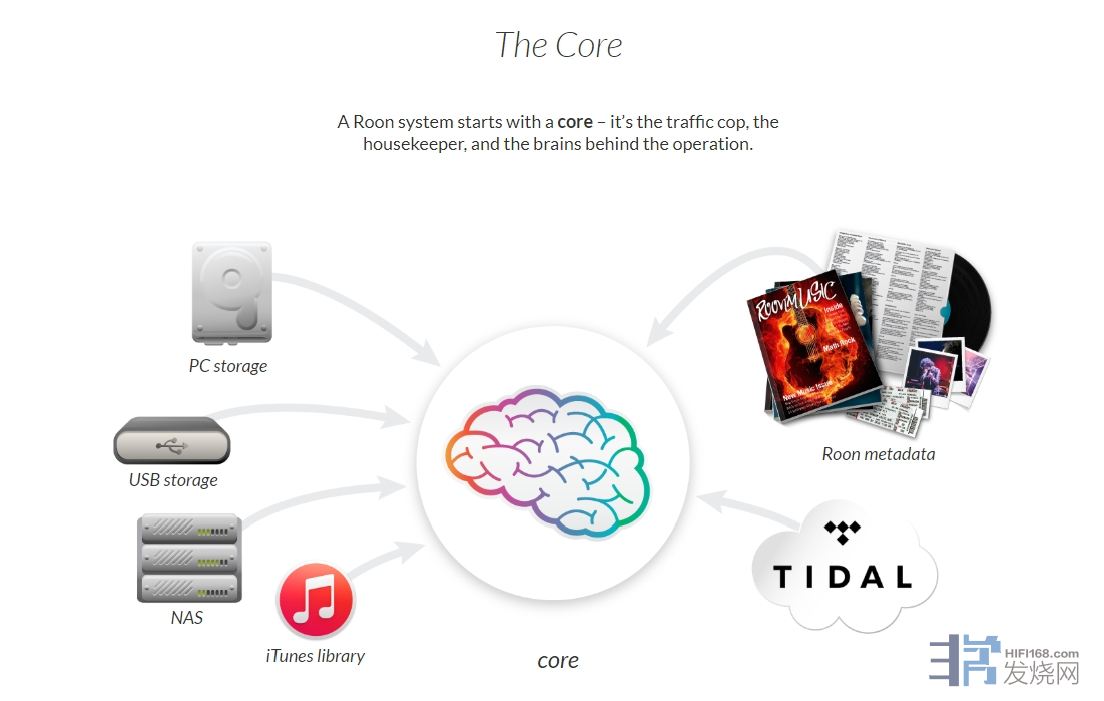
如图所示,Roon就是一个大脑核心,他把接入网络的所有音频文件集中管理,注意是管理,而不是存储,他可以管理所有你的音乐资源,并且为这些音乐建立一个图书馆,以便于搜索和增强延伸相关信息。这个核心可以基于你的电脑,NAS服务器或者是数播设备。

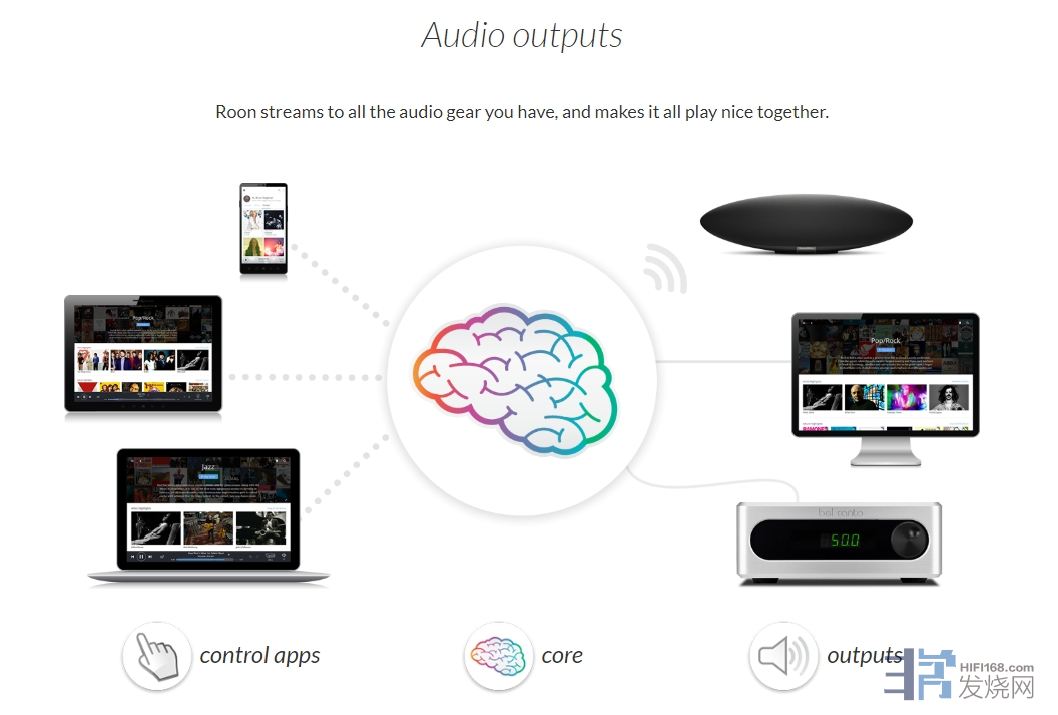
然后你可以通过手机APP,平板电脑和普通电脑去管理你的Roon,并且输出到任何接入这个Roon平台的音频设备,也就是说他可以实现局域网内多平台操控和多房间系统播放。
目前Roon支持的数播设备有:

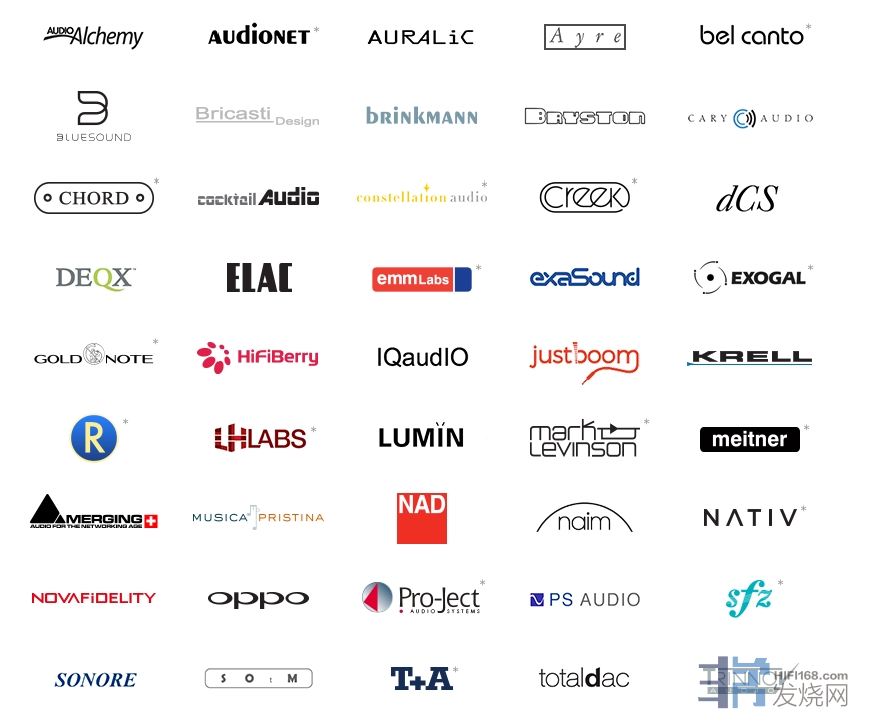

包括我们熟悉的国内品牌声韵AURALIC 和 OPPO,官网上点击相关品牌就知道已经植入Roon的或者Roon可以自动识别的设备型号。
OK那么怎么能用上Roon呢?答案是——花钱!!!!年费是119美元,或者499美元永久使用,当然你可以Try before buy ,先注册一个试用版账号:

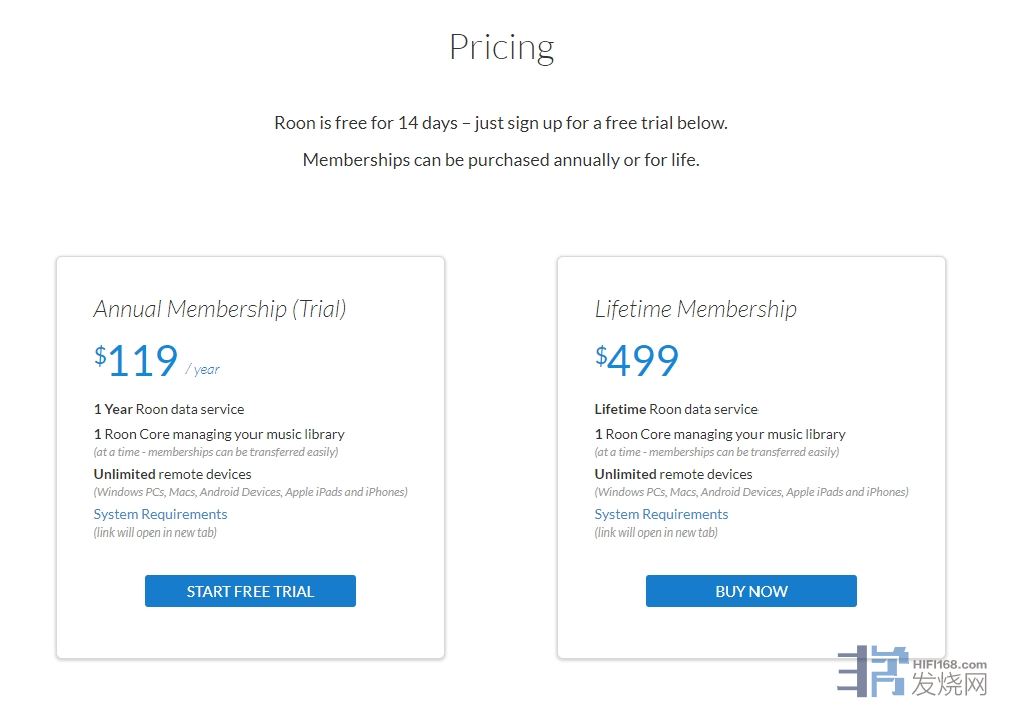

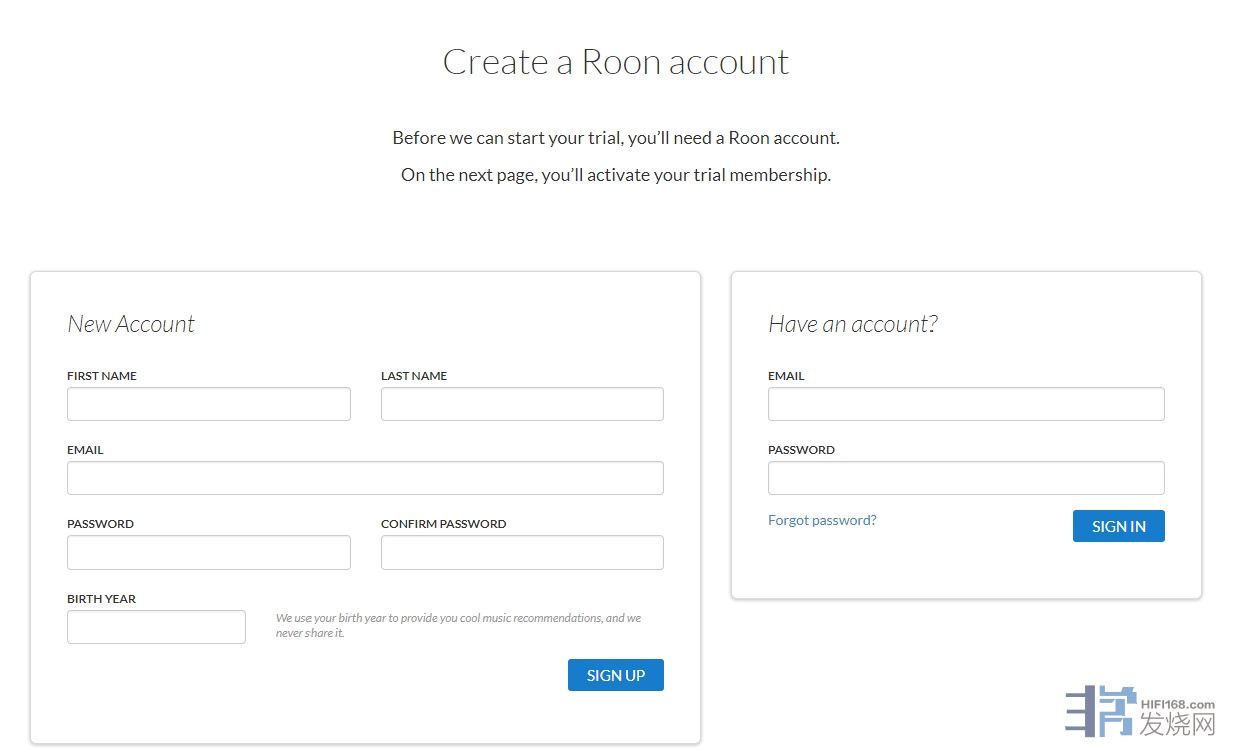
点击START FREE TRIAL,填写你的注册信息,还有信用卡信息,注意,14天后他会自动扣款预授权并且给你的信箱发邮件确认,你如选择不接受系统会退回款给你,所以请填写正确的邮件信息,据说扣款后还有30天左右可以后悔,还有交了年费后任何时候都可以补款到永久账号。